Puede sincronizar las fotos de su iPhone y iPad con su Mac para tener fácil acceso a ellas. Por otro lado, puede importar de forma selectiva solo las fotos que desee. Pero, ¿qué sucede si desea guardar sus imágenes en algún lugar además de la biblioteca de Fotos? O, ¿qué pasa si tienes una cámara y te gustaría importar esas fotos a tu computadora?
Su Mac viene con una práctica aplicación incorporada llamada Image Capture. Lo bueno de Image Capture es que puede importar solo las fotos que desee y hacerlo desde un iPhone, iPad o una cámara.
Relacionado:
- Reparar y reconstruir miniaturas faltantes o incorrectas en fotos
- Fotos fuera de orden? Ver o cambiar la fecha y la hora de las fotos en una Mac
- ¿Por qué Fotos dice "Analizando biblioteca" en mis dispositivos Apple?
Contenido
- Usar captura de imagen
-
Importación de fotografías con Captura de imagen
- Ajustes adicionales
-
Image Capture es una buena alternativa para importar
- Artículos Relacionados:
Usar captura de imagen
Conecte su iPhone, iPad o cámara a su Mac usando su cable USB-C como lo hace normalmente. Luego, dirígete al
Aplicaciones carpeta o uso Destacar y abrir Captura de imagen.Debería ver su dispositivo en la lista de la izquierda. Nota: Es posible que tarde unos minutos en mostrar las vistas previas de sus imágenes en la ventana, dependiendo de cuántas tenga.
Una vez que vea las vistas previas de sus imágenes, puede usar el deslizador en la parte inferior derecha para agrandar o reducir las miniaturas. Además, puede ver sus vistas previas en un lista o miniatura ver usando los botones en la parte inferior izquierda.

Importación de fotografías con Captura de imagen
Cuando esté listo para importar sus fotos, seleccione la ubicación en el Importar a caja desplegable. Esto le permite guardar sus fotos en cualquier carpeta de su Mac que desee.
Luego, puede importar todas las fotos fácilmente haciendo clic en el Importar todo botón. Si desea elegir qué fotos importar, esto es igual de simple. Seleccione las fotos que desee y haga clic en el Importar botón.
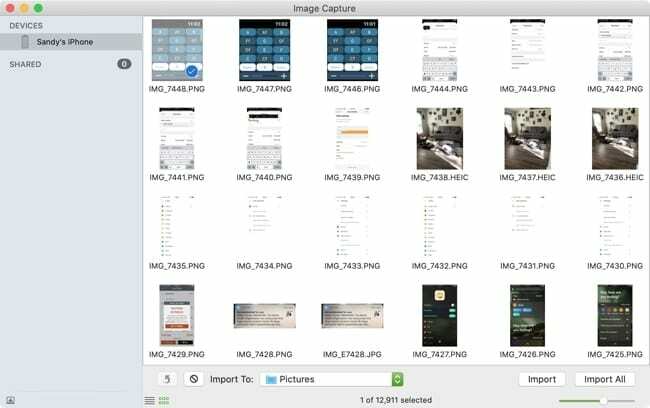
Ajustes adicionales
Tiene algunas configuraciones adicionales que puede habilitar para lo que sucede cuando conecta su dispositivo o importa fotos.
Haga clic en el Show/Esconder en la esquina inferior izquierda de la ventana Captura de imagen. A continuación, puede seleccionar un solicitud en el menú desplegable para que se abra cuando conecte su dispositivo. También puede habilitar las opciones para Eliminar después de la importación y Conserva los originales.
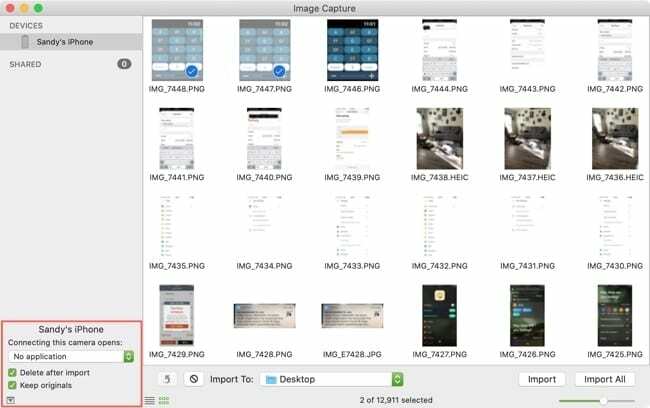
Otros dos botones que verá a la izquierda del cuadro desplegable Importar a le permiten girar o Eliminar fotos seleccionadas.
Image Capture es una buena alternativa para importar
Ya sea que desee importar y guardar fotos en una carpeta específica o extraer imágenes de una cámara, Image Capture es una alternativa conveniente a la aplicación Fotos. ¿Lo intentarás?

Sandy trabajó durante muchos años en la industria de TI como gerente de proyectos, gerente de departamento y líder de PMO. Luego decidió seguir su sueño y ahora escribe sobre tecnología a tiempo completo. Sandy tiene un Licenciados en Ciencias en Tecnología de la Información.
Le encanta la tecnología, específicamente, los juegos y aplicaciones fabulosos para iOS, el software que le facilita la vida y las herramientas de productividad que puede usar todos los días, tanto en el trabajo como en el hogar.
Sus artículos han aparecido regularmente en MakeUseOf, iDownloadBlog y muchas otras publicaciones tecnológicas líderes.